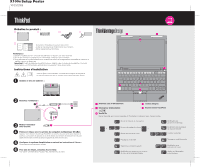Lenovo ThinkPad X120e (French) Setup Guide
Lenovo ThinkPad X120e Manual
 |
View all Lenovo ThinkPad X120e manuals
Add to My Manuals
Save this manual to your list of manuals |
Lenovo ThinkPad X120e manual content summary:
- Lenovo ThinkPad X120e | (French) Setup Guide - Page 1
Lenovo, veillez à créer un disque de récupération. Pour plus d'informations, voir "Présentation générale de la récupération" dans Access Help. Instructions 5 Touche Fn Permet d'accéder aux fonctions spéciales du ThinkPad en combinaison avec d'autres touches. Bouton de coupure du haut-parleur - Lenovo ThinkPad X120e | (French) Setup Guide - Page 2
rature atteinte dépend de l'activité système et du niveau de charge de la batterie. Un contact prolongé avec votre peau, même à travers des vêtements, peut page http://www.lenovo.com/think/support, cliquez sur Troubleshooting, puis sur User's guides and manuals. Assistance et services Pour tirer le

1
2
3
4
5
1
3
2
1
3
1
1
1
2
3
4
5
Installez le bloc de batteries :
Branchez l'ordinateur :
Mettez l'ordinateur
sous tension :
Ce processus prend plusieurs minutes.
Configurez le système d'exploitation en suivant les instructions à l'écran :
Déballez le produit :
Passage en mode hibernation
Contrôle multimédia
Modification de la
luminosité de l'écran
Bouton de coupure du haut-parleur
Gestion de l'alimentation
et de la batterie
Passage en mode veille
Gestion des connexions sans fil
Modification des paramètres de coupure
du micro et de la caméra intégrée
Modification des
paramètres d'affichage
Modification des paramètres
du dispositif d'entrée
Touche Fn
Interrupteur d'alimentation
Instructions d'installation
Avant d'utiliser votre ordinateur, consultez les consignes de sécurité et
les conseils importants qui se trouvent dans la documentation fournie.
Caméra intégrée
Antennes sans fil UltraConnect
Bouton central TrackPoint
- Instructions d'installation (le présent document)
- Guide de maintenance et d'identification des incidents
- Autres suppléments et brochures
Pour plus de détails, consultez
:
Access Help
Pour savoir comment lancer
, reportez-vous au verso.
Access Help
Bouton de coupure du micro
Boutons de réglage du volume
Pointez et cliquez avec le système de navigation multipointage UltraNav :
Remarques :
1) Certains modèles peuvent comporter des éléments ne figurant pas dans cette liste.
2) Si l'un des éléments est manquant ou endommagé, contactez votre revendeur.
3) Vous disposez de tous les éléments pour restaurer les fichiers et les applications préinstallés en usine sur la
partition Lenovo du disque dur.
Avant de supprimer la partition Lenovo, veillez à créer un disque de récupération. Pour plus
d'informations, voir "Présentation générale de la récupération" dans
.
Important :
Access Help
Appuyez sur le bouton de pointage TrackPoint ou touchez le pavé tactile pour déplacer le
pointeur. Les boutons de gauche et de droite situés sous la barre d'espacement et le pavé
tactile fonctionnent comme les boutons gauche et droite d'une souris.
Permet d'accéder aux fonctions spéciales du ThinkPad en combinaison avec d'autres touches.